Eu sou especialista em WordPress com mais de 10 anos de experiência, e sei como pode ser frustrante tentar editar seu site no Elementor e ele simplesmente não carregar ou ficar com a tela branca. Esse problema é comum e pode ter várias causas, mas não se preocupe! Neste artigo, vou te mostrar as principais soluções para corrigir isso rapidamente.
1. Verifique os Requisitos do Servidor
O Elementor precisa de um servidor para funcionar corretamente. Se o seu site estiver rodando em um servidor com pouca memória ou configurações inadequadas, o Elementor pode travar ou não carregar.
Configurações mínimas recomendadas:
• PHP: 7.4 ou superior
• Memória do WordPress: Pelo menos 256MB
• Limite de execução do PHP: 300 segundos
Como verificar e aumentar a memória do WordPress:
1. Acesse o Gerenciador de Arquivos da sua hospedagem ou conecte-se via FTP.
2. Abra o arquivo wp-config.php.
3. Adicione ou edite a seguinte linha:
define('WP_MEMORY_LIMIT', '512M');4. Salve as alterações e tente abrir o Elementor novamente.
Se o problema persistir, continue com as próximas soluções.
2. Desative Plugins em Conflito
Plugins conflitantes são uma das principais causas do erro do Elementor. Para testar:
1. Vá até Plugins > Plugins Instalados.
2. Desative todos os plugins, exceto o Elementor.
3. Atualize a página e veja se o Elementor volta a carregar.
4. Se funcionar, reative os plugins um por um até encontrar o que está causando o conflito.
Se um plugin específico estiver causando o erro, você pode:
✔ Procurar uma atualização para ele.
✔ Entrar em contato com o suporte do plugin.
✔ Substituí-lo por uma alternativa compatível.
3. Mude para um Tema Padrão do WordPress
Alguns temas não são totalmente compatíveis com o Elementor e podem causar erros. Para testar:
1. Vá até Aparência > Temas.
2. Ative um tema padrão do WordPress, como Twenty Twenty-Four.
3. Tente abrir o Elementor novamente.
Se o problema for resolvido, significa que o seu tema pode precisar de ajustes ou uma atualização para ser compatível.
4. Ative o Modo Seguro do Elementor
O Elementor tem um modo seguro que permite carregar o editor sem interferências de plugins ou do tema. Para ativá-lo:
1. Vá até Elementor > Ferramentas no painel do WordPress.
2. Na aba Geral, ative o Modo Seguro.
3. Salve as alterações e tente abrir o editor novamente.
Se o Elementor carregar corretamente, o problema pode estar em um plugin, tema ou configuração errada do seu site.
5. Limpe o Cache do Site e do Navegador
Se o Elementor não estiver carregando ou ficar preso na tela branca, pode ser um problema de cache. Para corrigir isso:
• Limpe o cache do navegador pressionando Ctrl + Shift + R (Windows) ou Command + Shift + R (Mac).
• Se usar um plugin de cache (WP Rocket, W3 Total Cache, etc.), limpe o cache nas configurações do plugin.
• Se usar Cloudflare ou outra CDN, limpe o cache nas configurações da CDN.
6. Verifique os Logs de Erro do WordPress
Se nenhuma das soluções acima funcionou, verificar os logs de erro pode ajudar a identificar o problema. Para isso:
1. Acesse seu Gerenciador de Arquivos ou conecte-se via FTP.
2. No diretório wp-content, encontre o arquivo debug.log.
3. Abra o arquivo e veja se há mensagens de erro relacionadas ao Elementor.
Se encontrar um erro específico, você pode procurar uma solução para ele ou entrar em contato com um especialista.
7. Reinstale o Elementor
Se o problema persistir, pode ser um erro na instalação do Elementor. Para corrigir isso:
1. Vá até Plugins > Plugins Instalados.
2. Desative e exclua o Elementor.
3. Reinstale a versão mais recente do plugin direto pelo painel do WordPress.
Isso pode resolver bugs causados por arquivos corrompidos.
8. Entre em Contato com um Especialista em WordPress
Se você tentou todas essas soluções e o Elementor ainda não está funcionando, talvez seja hora de buscar ajuda profissional.
Eu sou especialista em WordPress e Elementor e posso corrigir esse problema para você rapidamente, garantindo que seu site funcione sem erros.
Precisa de ajuda agora? Entre em contato comigo e evite mais dores de cabeça com seu site!